วิธีเปลี่ยนรูปแบบความคิดเห็นทั้งหมดในเซลล์ใน Excel
เมื่อเราแทรกความคิดเห็นในแผ่นงานบางครั้งเราอาจต้องเปลี่ยนรูปแบบความคิดเห็นเริ่มต้นหากมีความคิดเห็นเล็กน้อยเราสามารถเปลี่ยนได้ด้วยตนเอง แต่หากมีความคิดเห็นหลายร้อยรายการที่ต้องเปลี่ยนแปลงคุณจะแก้ไขได้อย่างไร เหรอ?
เปลี่ยนรูปแบบความคิดเห็นทั้งหมดด้วยรหัส VBA
เครื่องมือที่มีประโยชน์ในการเปลี่ยนรูปแบบความคิดเห็นทั้งหมดอย่างรวดเร็วและประหยัดเวลา
 เปลี่ยนรูปแบบความคิดเห็นทั้งหมดด้วยรหัส VBA
เปลี่ยนรูปแบบความคิดเห็นทั้งหมดด้วยรหัส VBA
ด้วยรหัส VBA ต่อไปนี้คุณสามารถเปลี่ยนขนาดแบบอักษรและแบบอักษรของความคิดเห็นในเซลล์ได้ แต่ไม่สามารถเปลี่ยนสีแบบอักษรได้ โปรดใช้ VBA ต่อไปนี้เป็น:
1. คลิก ผู้พัฒนา > ของ Visual Basicใหม่ Microsoft Visual Basic สำหรับแอปพลิเคชัน หน้าต่างจะปรากฏขึ้นให้คลิก สิ่งที่ใส่เข้าไป > โมดูลจากนั้นคัดลอกและวางรหัสต่อไปนี้ในโมดูล:
Sub FormatAllComments()
'Updateby20140509
Dim xWs As Worksheet
Dim xComment As Comment
For Each xWs In Application.ActiveWorkbook.Worksheets
For Each xComment In xWs.Comments
With xComment.Shape.TextFrame.Characters.Font
.Name = "Times New Roman"
.Size = 14
End With
Next
Next
End Sub
ในรหัสด้านบนคุณสามารถตั้งค่าไฟล์ .ชื่อ และ .ขนาด ตัวแปรตามที่คุณต้องการ
2. จากนั้นคลิก ![]() ปุ่มเพื่อเรียกใช้รหัส จากนั้นคลิก รีวิว > แสดงความคิดเห็นทั้งหมด เพื่อดูความคิดเห็นรูปแบบความคิดเห็นทั้งหมดในสมุดงานทั้งหมดได้รับการเปลี่ยนแปลง ดูภาพหน้าจอ:
ปุ่มเพื่อเรียกใช้รหัส จากนั้นคลิก รีวิว > แสดงความคิดเห็นทั้งหมด เพื่อดูความคิดเห็นรูปแบบความคิดเห็นทั้งหมดในสมุดงานทั้งหมดได้รับการเปลี่ยนแปลง ดูภาพหน้าจอ:
 |
 |
 เครื่องมือที่มีประโยชน์ในการเปลี่ยนรูปแบบความคิดเห็นทั้งหมดอย่างรวดเร็วและประหยัดเวลา
เครื่องมือที่มีประโยชน์ในการเปลี่ยนรูปแบบความคิดเห็นทั้งหมดอย่างรวดเร็วและประหยัดเวลา
หากคุณต้องการเปลี่ยนรูปแบบประเภทอื่นอย่างรวดเร็วสำหรับความคิดเห็นทั้งหมดคุณอาจลองใช้ไฟล์ จัดรูปแบบความคิดเห็น of Kutools สำหรับ Excel.
Kutools สำหรับ Excel: ด้วย Add-in ของ Excel ที่มีประโยชน์มากกว่า 300 รายการให้ทดลองใช้ฟรีโดยไม่มีข้อ จำกัด ใน 30 วัน Get it Now
หลังจากติดตั้ง Kutools for Excel แล้วโปรดทำตามขั้นตอนต่อไปนี้เพื่อเปลี่ยนรูปแบบความคิดเห็น:
1. จัดรูปแบบความคิดเห็นหนึ่งรายการด้วยสไตล์ที่คุณต้องการนำไปใช้กับความคิดเห็นอื่น

2. คลิก Kutools > More > จัดรูปแบบความคิดเห็นดูภาพหน้าจอ:

3. ใน จัดรูปแบบความคิดเห็น คลิกตกลง รูปแบบ และเลือกขอบเขตที่คุณต้องการเปลี่ยนรูปแบบความคิดเห็นคุณสามารถเลือกได้ แผ่นงานที่ใช้งานอยู่ or แผ่นงานทั้งหมด. จากนั้นคลิก ระบุเซลล์ข้อคิดเห็น เพื่อเลือกเซลล์ที่มีรูปแบบข้อคิดเห็นเฉพาะที่คุณต้องการใช้ จากนั้นกล่องโต้ตอบอื่นจะปรากฏขึ้นเพื่อบอกจำนวนเซลล์ที่เปลี่ยนแปลง ดูภาพหน้าจอ:

4. จากนั้นคลิก Ok > ยกเลิก เพื่อปิดกล่องโต้ตอบและรูปแบบความคิดเห็นของเซลล์ที่เลือกถูกนำไปใช้กับความคิดเห็นอื่น ๆ
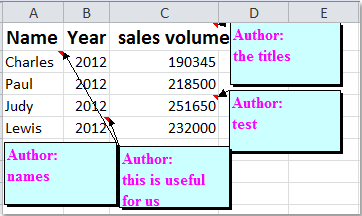
หมายเหตุ:
หากคุณไม่ต้องการใช้รูปแบบตัวอักษรตัวหนาในเซลล์ความคิดเห็นทั้งหมดโปรดตรวจสอบ บังคับใช้การจัดรูปแบบที่ไม่เป็นตัวหนา ตัวเลือก
สำหรับข้อมูลเพิ่มเติมเกี่ยวกับ จัดรูปแบบความคิดเห็น กรุณาเยี่ยมชม รูปแบบคำอธิบายคุณลักษณะความคิดเห็น.
บทความที่เกี่ยวข้อง:
- • เปลี่ยนชื่อผู้เขียนความคิดเห็นทั้งหมด
- • แสดงความคิดเห็นทั้งหมดในแผ่นงานหรือสมุดงานใหม่
- • ค้นหาและแทนที่ข้อความภายในความคิดเห็น
- • แสดงหรือซ่อนข้อคิดเห็นและตัวบ่งชี้ข้อคิดเห็นทั้งหมดใน Excel
- • แปลงเนื้อหาของเซลล์เป็นข้อคิดเห็นใน Excel
- • แปลงความคิดเห็นเป็นเนื้อหาของเซลล์ใน Excel
สุดยอดเครื่องมือเพิ่มผลผลิตในสำนักงาน
เพิ่มพูนทักษะ Excel ของคุณด้วย Kutools สำหรับ Excel และสัมผัสประสิทธิภาพอย่างที่ไม่เคยมีมาก่อน Kutools สำหรับ Excel เสนอคุณสมบัติขั้นสูงมากกว่า 300 รายการเพื่อเพิ่มประสิทธิภาพและประหยัดเวลา คลิกที่นี่เพื่อรับคุณสมบัติที่คุณต้องการมากที่สุด...

แท็บ Office นำอินเทอร์เฟซแบบแท็บมาที่ Office และทำให้งานของคุณง่ายขึ้นมาก
- เปิดใช้งานการแก้ไขและอ่านแบบแท็บใน Word, Excel, PowerPoint, ผู้จัดพิมพ์, Access, Visio และโครงการ
- เปิดและสร้างเอกสารหลายรายการในแท็บใหม่ของหน้าต่างเดียวกันแทนที่จะเป็นในหน้าต่างใหม่
- เพิ่มประสิทธิภาพการทำงานของคุณ 50% และลดการคลิกเมาส์หลายร้อยครั้งให้คุณทุกวัน!

